小米12S Pro如何连接电脑?传输文件/投屏方法详解
Xiaomi 12S Pro作为小米旗下的一款高端旗舰手机,凭借其出色的性能和影像能力吸引了众多用户,在日常使用中,将手机与电脑连接以传输文件、备份数据或进行多屏协同操作是许多用户的需求,Xiaomi 12S Pro是否支持与电脑连接?连接方式有哪些?具体操作步骤是什么?本文将为您详细解答。
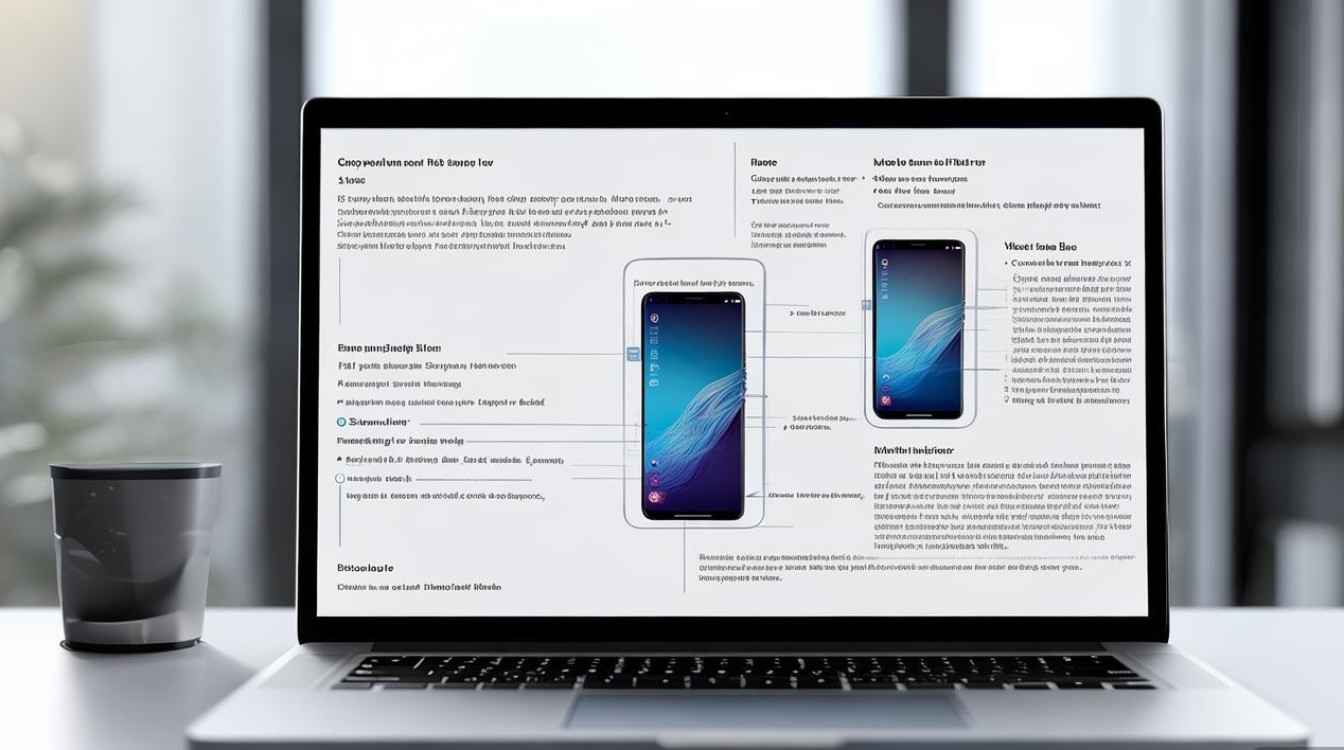
Xiaomi 12S Pro与电脑连接的可行性
Xiaomi 12S Pro支持多种与电脑连接的方式,用户可以根据需求选择合适的方法,无论是通过USB数据线进行有线连接,还是利用Wi-Fi进行无线连接,亦或是借助小米自带的跨屏协同功能,都能实现手机与电脑的高效互动,需要注意的是,部分高级功能(如跨屏协同)需要电脑端安装特定的软件,且对系统版本有一定要求。
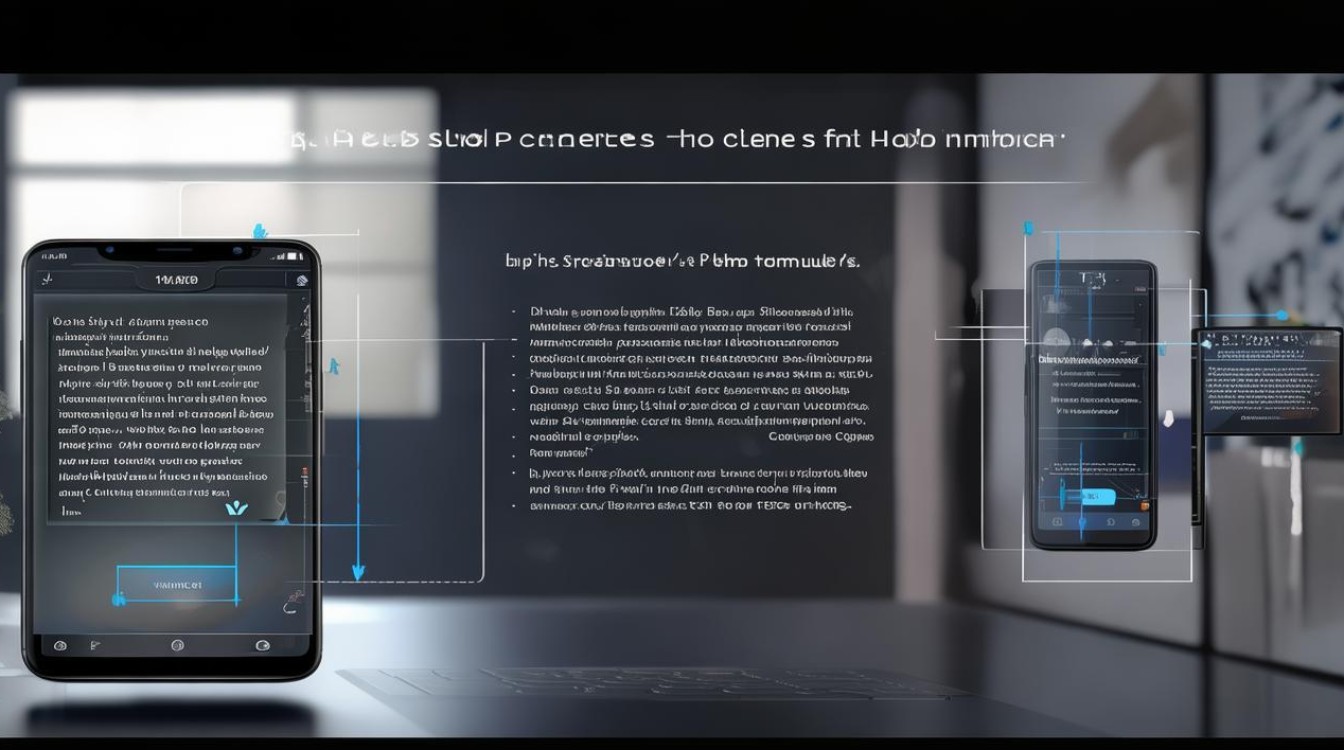
主流连接方式及操作步骤
USB有线连接(最基础、最通用)
USB有线连接是最传统且稳定的方式,适用于文件传输、充电等场景。
操作步骤:
- 使用原装USB-C数据线连接手机与电脑;
- 在手机屏幕下拉通知栏,选择“USB连接”模式;
- 根据需求选择“仅充电”“传输文件(MTP)”或“传输照片(PTP)”模式。
优点:传输速度快、稳定性高,无需额外设置;
缺点:需要数据线,操作灵活性较低。
无线连接(Wi-Fi直连或投屏)
若需摆脱数据线束缚,可通过Wi-Fi实现无线连接。
小米无线投屏
- 确保手机与电脑连接同一Wi-Fi网络;
- 手机开启“设置”-“更多连接”-“无线投屏”;
- 电脑端通过Windows自带的“无线显示器”或第三方接收端软件(如LonelyScreen)进行连接。
第三方工具(如AirDroid) - 在手机和电脑分别安装AirDroid应用;
- 登录同一账号后,即可通过网页或客户端实现文件传输、远程控制等功能。
优点:无需数据线,操作便捷;
缺点:依赖网络稳定性,传输速度受Wi-Fi质量影响。
跨屏协同(小米生态专属功能)
Xiaomi 12S Pro支持小米的多屏协同功能(需搭配小米电脑或部分兼容机型),可实现手机与电脑的无缝交互。
操作步骤:
- 电脑端下载并安装“小米跨界协同”客户端;
- 确保手机与电脑开启蓝牙并连接同一Wi-Fi;
- 打开手机“设置”-“更多连接”-“跨界协同”,扫描电脑二维码完成配对;
- 配对成功后,电脑屏幕可显示手机界面,支持拖拽文件、剪贴板共享、应用跨屏操作等。
优点:功能强大,交互体验接近一体机;
缺点:仅支持小米生态设备,对硬件和系统版本要求较高。
不同连接方式的功能对比
| 连接方式 | 适用场景 | 传输速度 | 操作便捷性 | 额外要求 |
|---|---|---|---|---|
| USB有线连接 | 文件传输、充电 | 快 | 数据线 | |
| 无线投屏 | 屏幕镜像、演示 | 中 | 同一Wi-Fi网络 | |
| AirDroid | 文件管理、远程控制 | 中 | 第三方应用安装 | |
| 跨屏协同 | 多屏交互、深度协作 | 快 | 小米电脑/兼容机型+客户端 |
注意事项
- 驱动安装:首次通过USB连接时,电脑可能需安装小米驱动(可从官网下载);
- 系统兼容性:跨屏协同功能需手机MIUI系统版本与电脑客户端版本匹配;
- 安全设置:使用无线连接时,建议开启网络验证,避免数据泄露;
- 耗电问题:长时间无线连接可能导致手机电量快速消耗,建议同时充电。
Xiaomi 12S Pro与电脑的连接方式丰富多样,无论是基础的USB传输,还是高级的跨屏协同,都能满足不同用户的需求,对于日常文件传输,USB有线连接最为便捷;若需多屏互动,跨屏协同是生态用户的优选;而无线连接则适合追求灵活性的场景,用户可根据自身设备条件和使用习惯,选择最适合的连接方式,充分发挥Xiaomi 12S Pro的潜力。
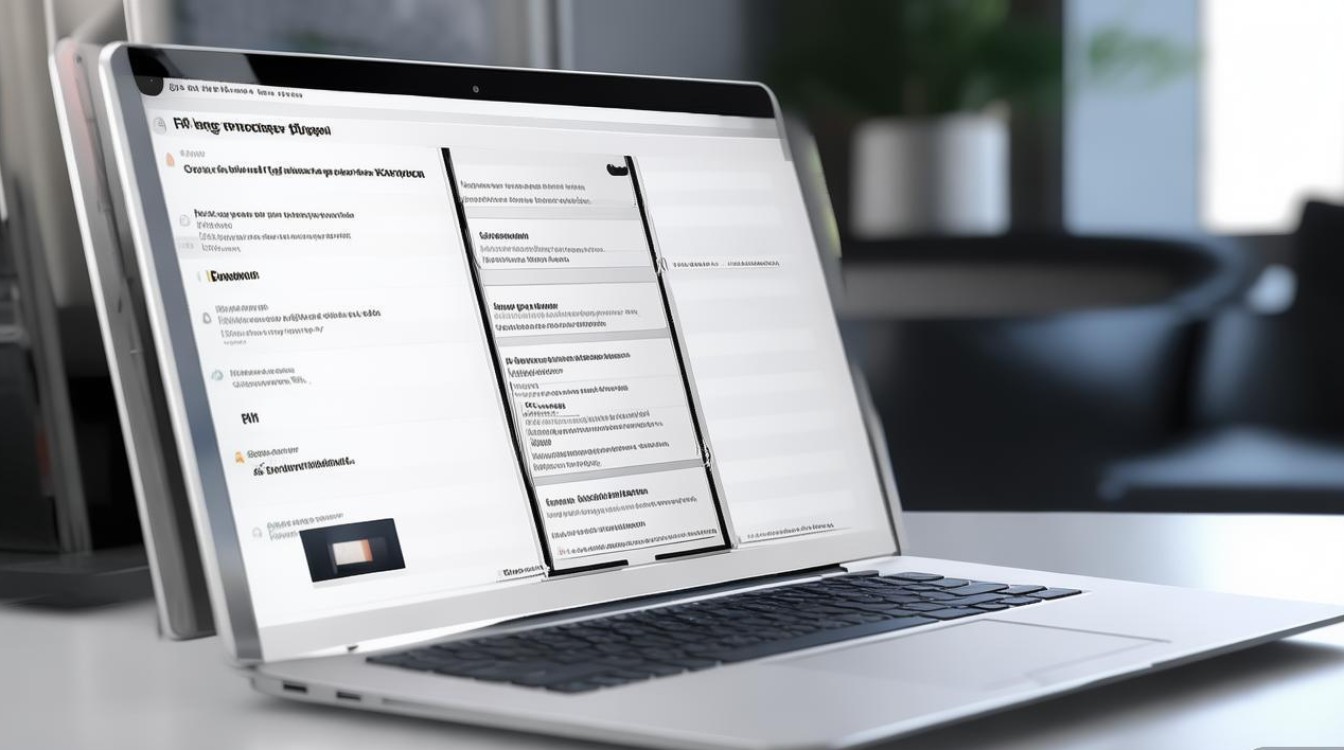
版权声明:本文由环云手机汇 - 聚焦全球新机与行业动态!发布,如需转载请注明出处。












 冀ICP备2021017634号-5
冀ICP备2021017634号-5
 冀公网安备13062802000102号
冀公网安备13062802000102号